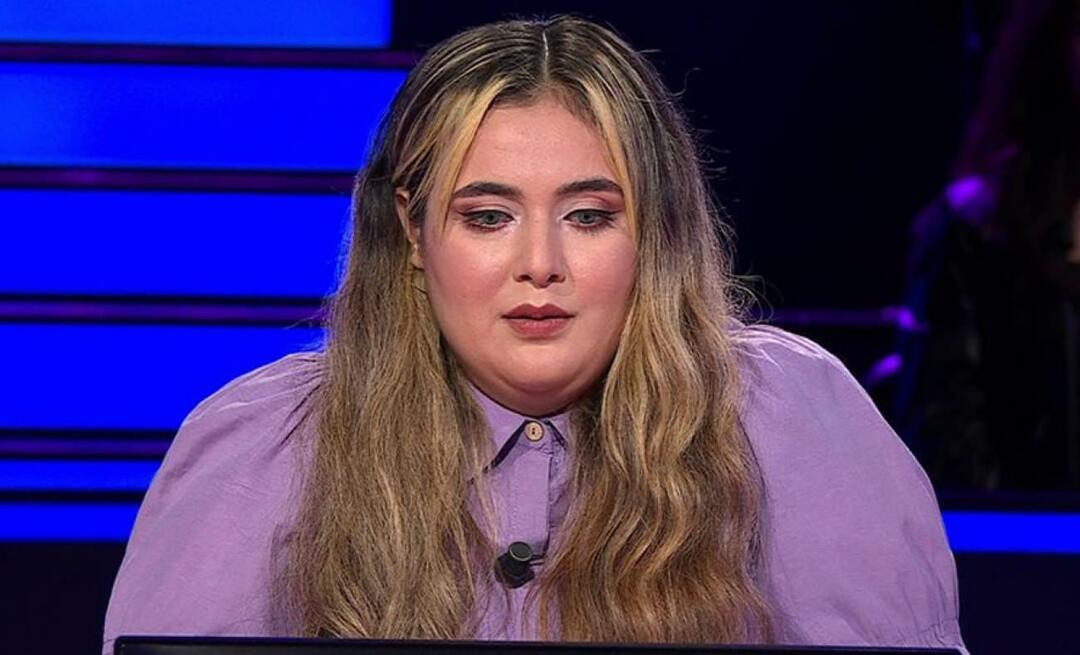Ultima actualizare pe

Trebuie să trimiteți un e-mail serverului dvs. Slack? Acest ghid vă va arăta cum.
Dacă lucrezi la un loc de muncă cu chiar și cea mai mică cunoștință de tehnologie, atunci probabil că ai mai folosit Slack. Mesageria instant pentru birouri este o modalitate excelentă pentru echipe de a păstra legătura și, în multe privințe, este o actualizare foarte necesară pentru serviciile tradiționale de e-mail. Cu toate acestea, e-mailul își are locul și s-ar putea să vă întrebați dacă există o modalitate de a trimite e-mail la Slack.
Ei bine, există! Și în această postare, vă vom arăta cum să o faceți.
4 moduri de a trimite un e-mail către Slack
Există patru moduri de a trimite e-mailuri către Slack. Unele dintre acestea necesită planuri Slack plătite, în timp ce altele sunt încorporate în aplicația Slack implicită. Vom acoperi fiecare dintre ele, așa că citiți pentru a găsi metoda care este cea mai bună pentru dvs.!
Creați o adresă de e-mail pentru un canal (plan plătit)
Prima modalitate este de a crea o adresă de e-mail pentru un anumit canal Slack. Când creați acest e-mail, veți putea trimite e-mailuri la această adresă și le veți putea afișa pe canalul Slack. Este un fel ca o adresă de redirecționare pentru Slack.
Este important să rețineți că această metodă face parte din planul plătit al Slack, așa că nu puteți utiliza această funcție gratuit.
Cum să creați o adresă de redirecționare pentru un canal Slack:
- Deschideți aplicația Slack pe desktop.
- Accesați canalul către care doriți să redirecționați e-mailurile. Canalele sunt conversațiile specifice cărora doriți să le trimiteți e-mailuri, nu spațiile de lucru din care faceți parte.
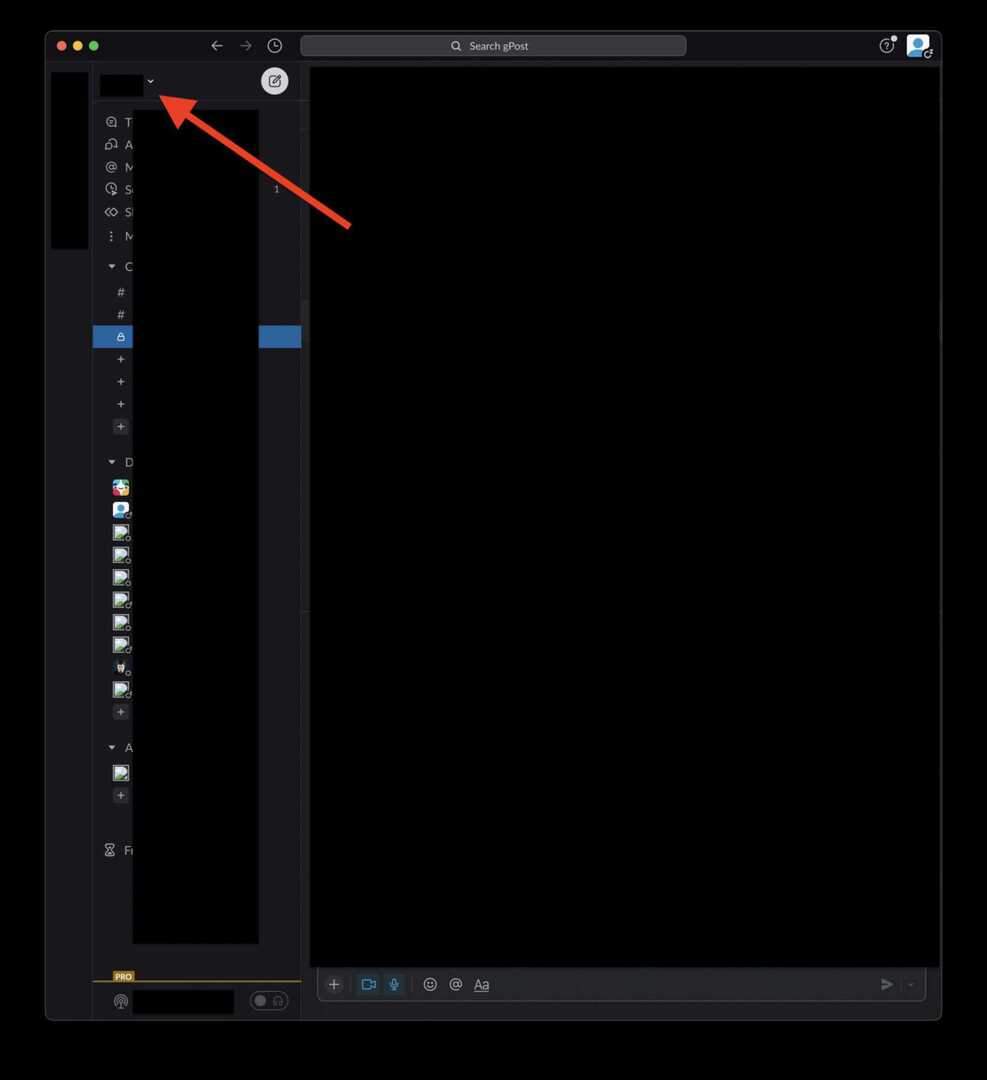
- Faceți clic pe numele canalului din partea de sus a ecranului. Va avea o săgeată derulantă lângă el.
- În fereastra pop-up care apare, faceți clic Integrari.
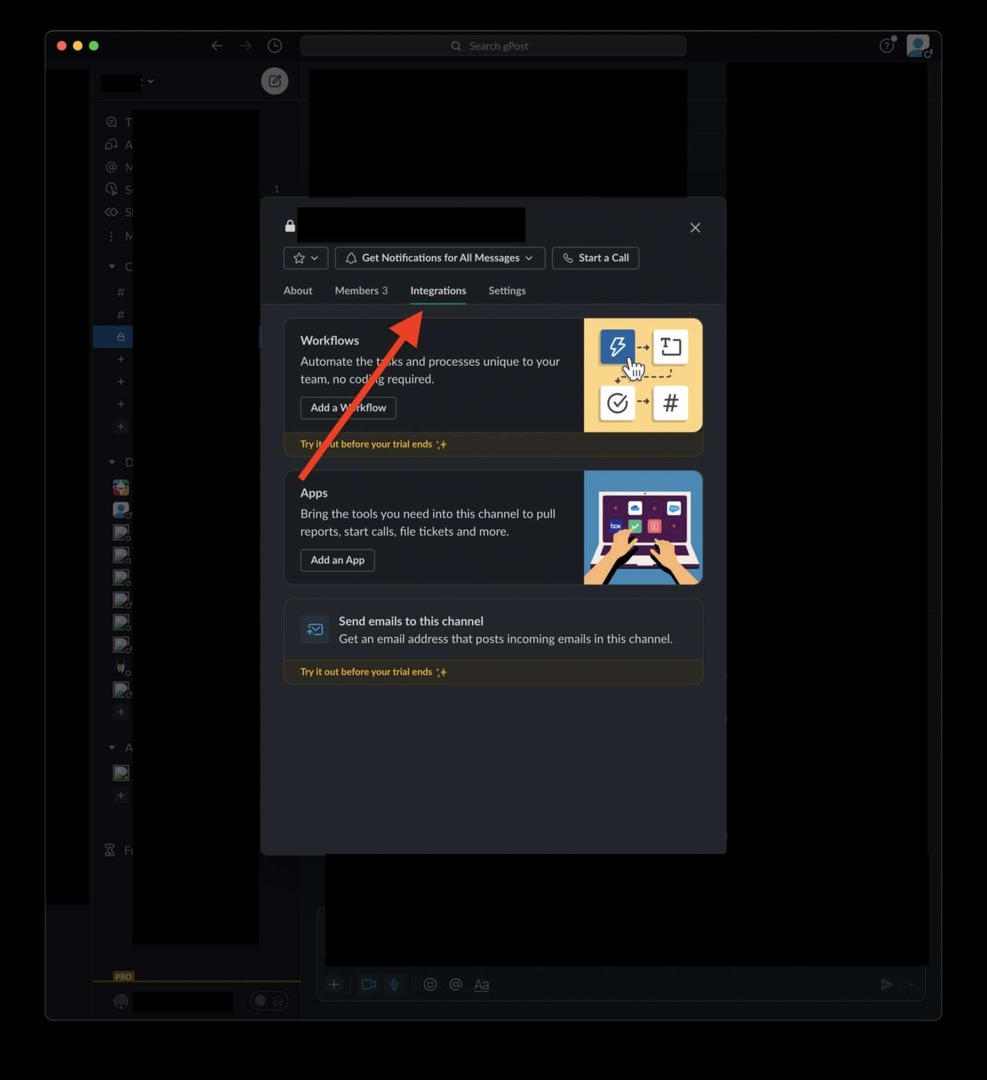
- Clic Trimite e-mailuri către acest canal.
- Faceți clic pe verde Obțineți adresa de e-mail buton.
- Copiați adresa de e-mail care apare și salvați-o undeva pentru a nu o uita.
- Pentru a trimite prin e-mail acest canal Slack, scrieți un e-mail și setați destinatarului adresa de e-mail pe care tocmai ați generat-o. Va fi redirecționat către acel canal Slack.
Instalați aplicația de e-mail pentru Slack (plan plătit)
Poate că nu l-ați cunoscut, dar există aplicații disponibile pentru utilizare exclusiv în Slack. Aceste aplicații pot extinde funcționalitatea Slack, adăugând funcții care îl pot face mult mai puternic. După cum probabil ați ghicit, există o aplicație Slack pentru e-mailuri.
Din nou, această funcție necesită un plan plătit. Pentru metode gratuite, treceți la următoarele două soluții.
Cum se instalează aplicația de e-mail pentru Slack:
- Clic acest link pentru a instala aplicația de e-mail pentru Slack. Asigurați-vă că aveți selectat spațiul de lucru potrivit în colțul din dreapta sus al paginii web.
- Clic Adăugați la Slack.
- Faceți clic pe meniul drop-down de lângă Postează pe canal. Aici, puteți alege persoana sau canalul căruia doriți să îi trimiteți e-mailuri.
- Apoi, faceți clic Adăugați integrarea e-mailului. Aceasta va genera o adresă de e-mail unică. Când trimiteți e-mailuri la această adresă, acestea vor fi redirecționate către canalul sau persoana pe care ați configurat-o la Pasul 3.
- Puteți eticheta această configurație, astfel încât să vă amintiți cui/cărui canal este în viitor. După ce ați terminat, faceți clic salva pentru a salva această configurație.
Puteți repeta acești pași pentru câte canale și persoane din grupul dvs. Slack doriți!
Utilizați un e-mail suplimentar (toate planurile)
Suplimente pentru Slack sunt un fel de aplicații, doar că nu necesită un plan plătit. Asta înseamnă că oricine poate folosi aceste metode, nu este nevoie de portofel.
Dezavantajul acestei metode este că se poate face numai cu anumite conturi de e-mail. Vor fi disponibile numai serviciile de e-mail care au creat un supliment Slack. Deci, pot exista unele pe care nu le vedeți disponibile pentru această utilizare.
Cum să utilizați un supliment de e-mail:
Instalați suplimentul pentru serviciul de e-mail pe care doriți să îl integrați cu Slack. Microsoft Outlook și Google Gmail sunt disponibile momentan.
Slack pentru Gmail
- După ce ați instalat suplimentul Gmail, deschideți aplicația sau pagina web Gmail. În bara laterală din dreapta, ar trebui să vedeți pictograma Slack. Apasă-l.
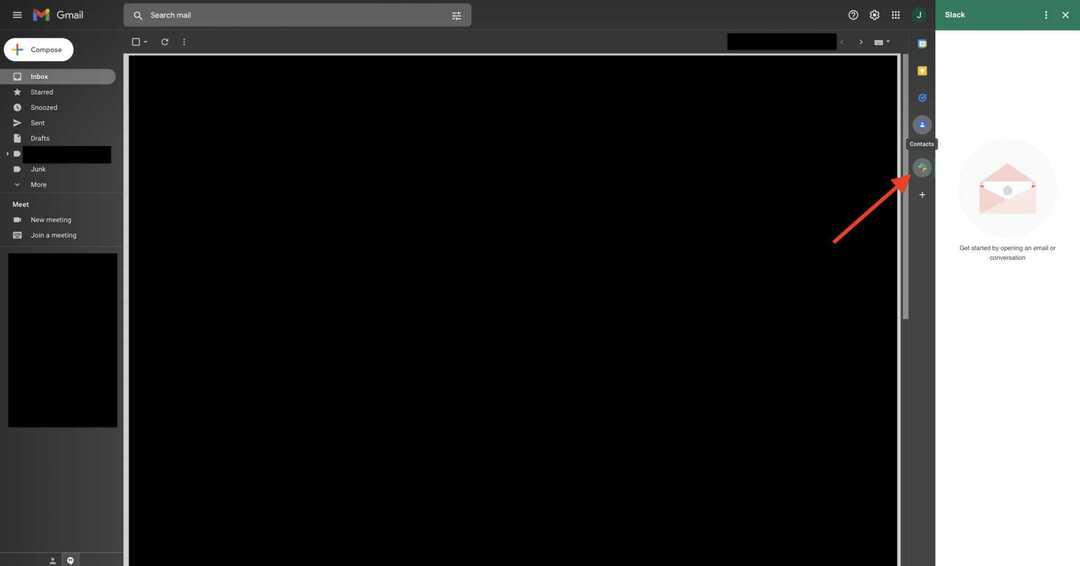
- Faceți clic pe un e-mail sau începeți să scrieți o schiță. Când faceți acest lucru, panoul lateral care apare când faceți clic pe pictograma Slack se va popula. Clic Conectați-vă la Slack și conectați-vă la contul dvs. Slack.
- Odată conectat, puteți redirecționa e-mailuri și schițe către membri individuali Slack sau canale direct din Gmail.
Slack pentru Outlook
- După ce ați instalat suplimentul Outlook, deschideți clientul web Outlook, faceți clic pe un e-mail, faceți clic pe butonul de meniu cu trei puncte și alegeți Slack pentru Outlook din meniul drop-down. Sau deschideți aplicația desktop Outlook și alegeți Conectați-vă la Slack din bara de instrumente.
- Conectați-vă la contul dvs. Slack.
- Pentru a trimite un e-mail unei persoane sau unui canal, scrieți un e-mail sau selectați un e-mail deja scris și faceți clic pe pictograma Slack. Apoi, alegeți pe cine doriți să redirecționați e-mailul.
Redirecționați un e-mail către DM folosind Slackbot (toate planurile)
Ultima metodă este să folosești Slackbot. Slackbot este un AI simplu care vine cu Slack și îi ajută pe utilizatori să îndeplinească câteva sarcini simple. Unul dintre acestea este să trimiți e-mail către canalele Slack.
Cum să trimiteți e-mail către un canal Slack de la Slackbot:
- Deschideți aplicația desktop Slack.
- Faceți clic pe fotografia de profil din colțul din dreapta sus al ecranului și selectați Preferințe.
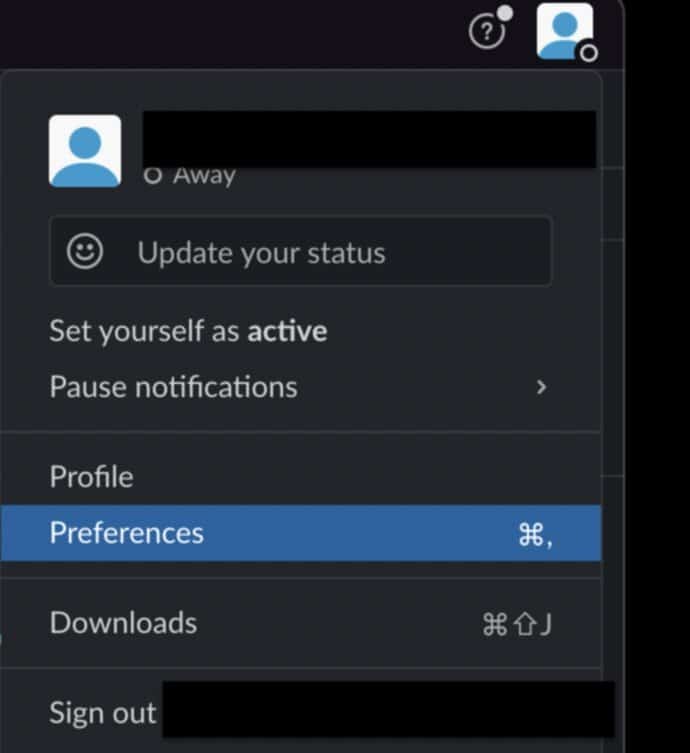
- În fereastra pop-up care apare, alegeți Mesaje și media din panoul din stânga, derulați în partea de jos a ferestrei, apoi faceți clic pe Obțineți o adresă de redirecționare buton.
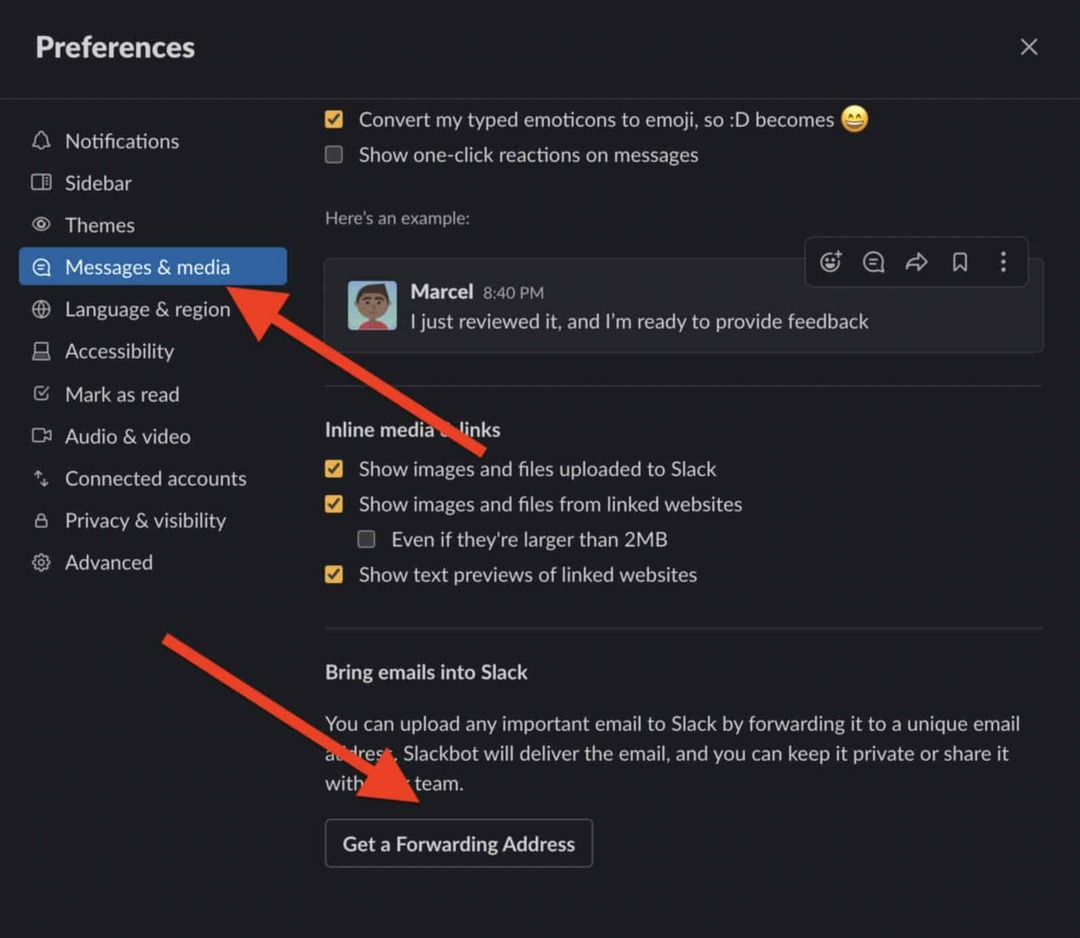
- Copiați această adresă de e-mail. Orice e-mailuri care sunt trimise la această adresă vor fi trimise în schimb în contul dvs. Slack, unde puteți alege să le partajați echipei dvs. sau pur și simplu să le stocați pentru dvs.
Utilizarea e-mailului pe Slack
Acesta este tot ce trebuie să știți despre cum să trimiteți e-mailuri către Slack și ar trebui să fiți gata să începeți să faceți acest lucru imediat.
De asemenea, vă recomandăm să învățați cum să programați când trimiteți mesajele Slack, personalizarea notificărilor Slack, și actualizarea canalelor Slack cu aceste integrări Slack.
Cum să găsiți cheia de produs Windows 11
Dacă trebuie să transferați cheia de produs Windows 11 sau doar aveți nevoie de ea pentru a face o instalare curată a sistemului de operare,...
Cum să ștergeți memoria cache, cookie-urile și istoricul de navigare Google Chrome
Chrome face o treabă excelentă în stocarea istoricului de navigare, a memoriei cache și a cookie-urilor pentru a optimiza performanța browserului online. E cum să...
Potrivirea prețurilor în magazin: Cum să obțineți prețuri online în timp ce faceți cumpărături în magazin
Cumpărând în magazin nu înseamnă că trebuie să plătești prețuri mai mari. Datorită garanțiilor de potrivire a prețurilor, puteți obține reduceri online în timp ce faceți cumpărături în...
Cum să cadou un abonament Disney Plus cu un card cadou digital
Dacă ți-a plăcut Disney Plus și vrei să-l împărtășești cu alții, iată cum să cumperi un abonament Disney+ Gift pentru...